清除iPad缓存的3种方法
本文介绍了如何在任何iPad(iPadOS 15及更早版本)上删除Safari和Chrome浏览器中的应用程序缓存,以及如何在不丢失应用程序数据的情况下删除应用程序缓存。
如何清除iPad上的Safari缓存
如果你注意到你的iPad变得迟钝或行为不稳定,清除缓存可能会有所帮助,但你需要从任何浏览器和应用程序中清除缓存。
按照以下步骤清理Safari:
1、在iPad上,点击“设置”。
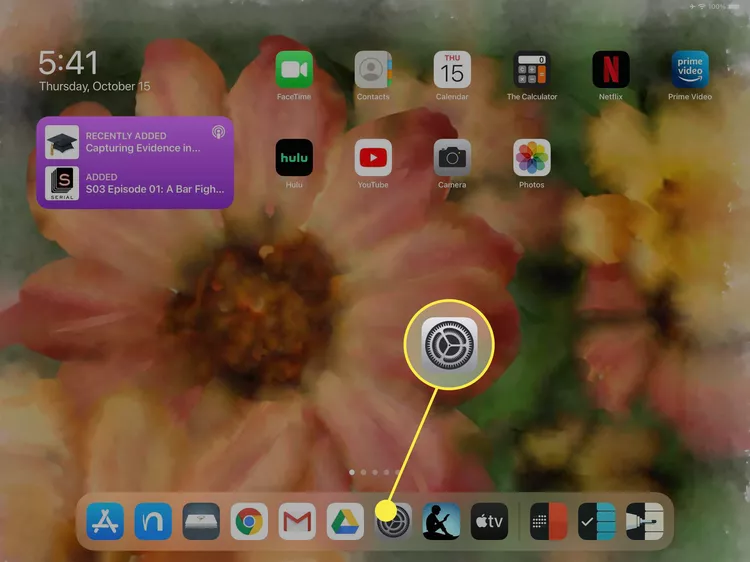
2、在“设置”页面上,从左侧导航菜单中选择Safari。你可能需要滚动才能找到它。
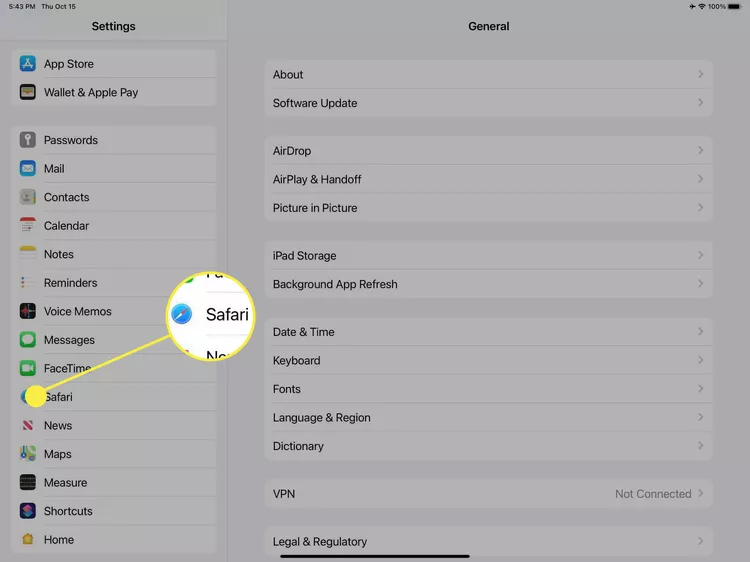
3、在Safari设置页面上,向下滚动至隐私和安全部分,然后选择清除历史记录和网站数据。
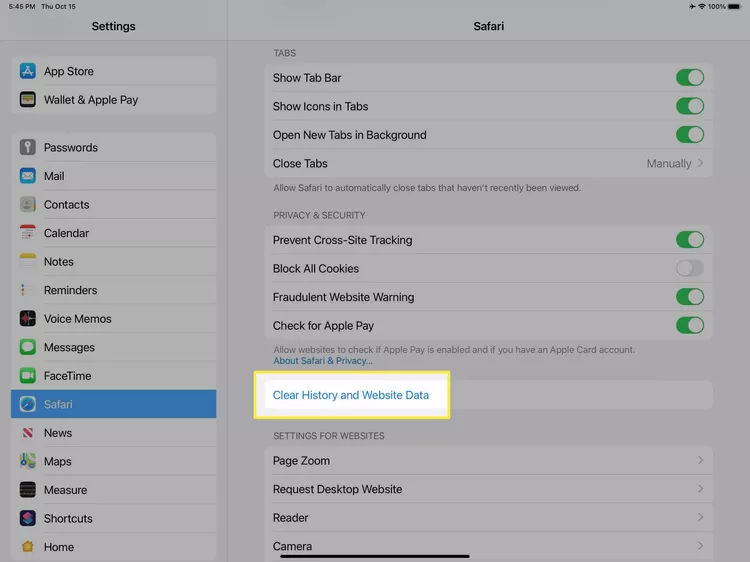
4、在确认框中,点击清除。

根据上次完成后的时间长短,Safari缓存可能需要几分钟才能清除。一旦完成,如果你之前有减速问题,你应该注意到iPad的响应能力有所不同。
如何在iPad上清除Chrome浏览器中的缓存
如果你在iPad上使用Chrome而不是Safari,请按照以下步骤清除浏览器的缓存:
1、打开Chrome浏览器,点击页面右上角的“更多”(三个点)。

2、在出现的菜单中,点击设置。
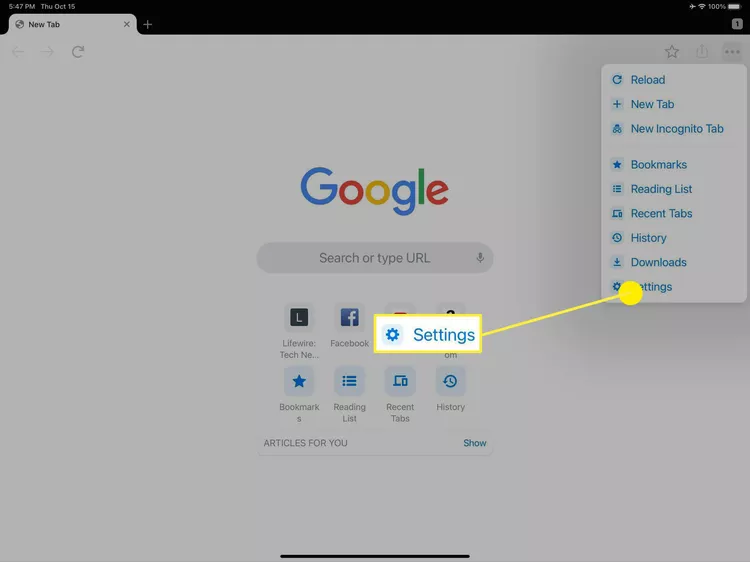
3、在“设置”对话框中,选择“隐私”。

4、在“隐私”窗口中,点击“清除浏览数据”。
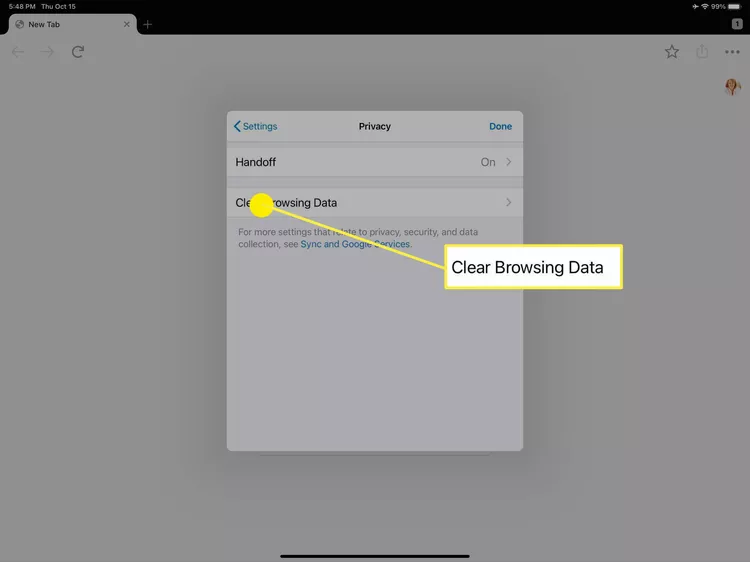
5、在“清除浏览数据”对话框中,选择要清除的数据类型:
做出选择后,点击清除浏览数据。
注意:至少,你应该每月清理一次浏览历史记录、Cookie、网站数据以及缓存图像和文件,以保持浏览器的最佳工作状态。

6、在出现的确认中,再次点击清除浏览数据以开始清除浏览数据的过程。这可能需要几分钟的时间,具体取决于你使用网络浏览器的次数以及上次清除缓存的时间。
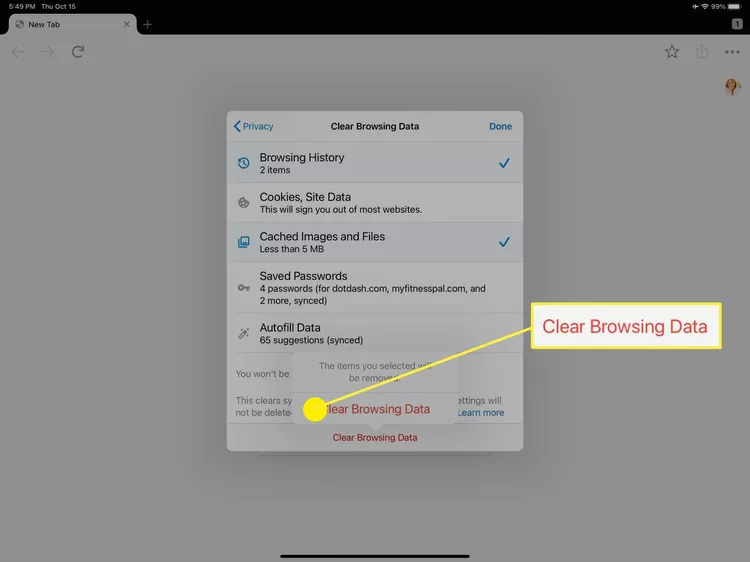
如何清除iPad上的应用程序缓存
你还可以做一件事来清除一些空间,那就是清除你已经安装的应用程序的单个应用程序缓存。你可以通过卸载或删除应用程序来做到这一点。
1、在iPad上,选择“设置”。
2、选择“常规”>“iPad存储”。
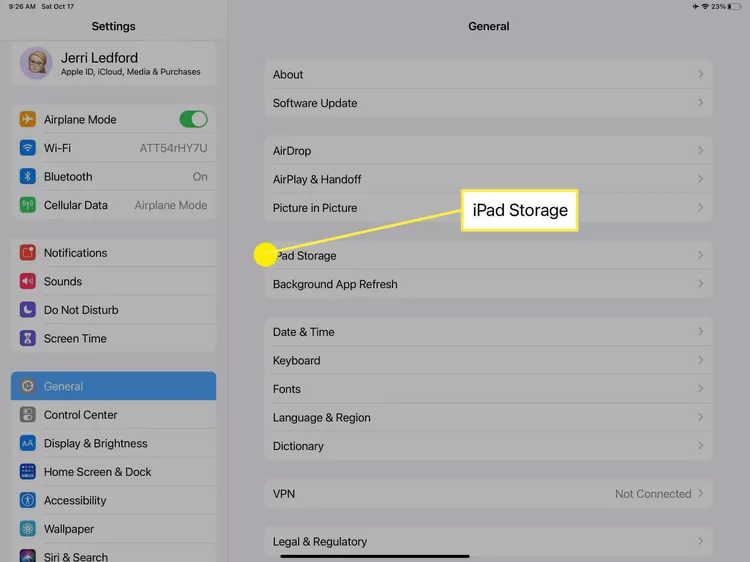
3、加载iPad存储页面可能需要几秒钟到几分钟的时间,具体取决于你存储了多少。加载后,你应该会看到iPad存储的使用方式和建议部分。
注意:iPad存储页面是操作系统推荐已经有一段时间没有使用过的应用程序或下载的地方。例如,如果你下载了电影或电视,你可以看到它们在那里列出。你也可以点击这些来删除你不再想保留的任何下载或应用程序。
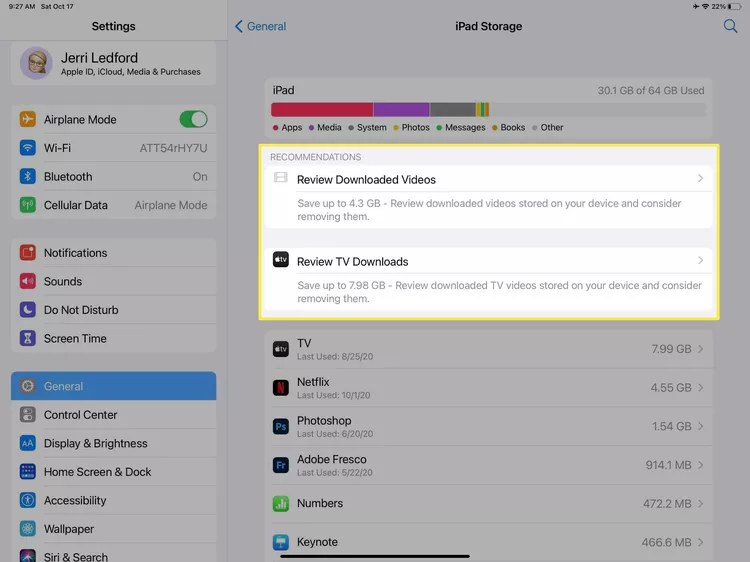
4、接下来,滚动应用程序列表,点击其中一个以清除其应用程序缓存。
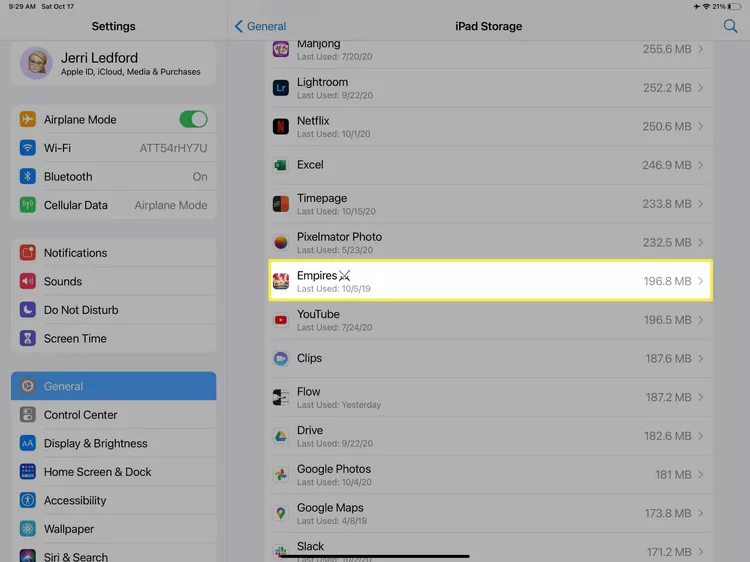
5、在应用程序页面上,你有两个选项可用于从存储中清除应用程序:
6、无论你选择哪个选项,系统都会提示你确认你的选择。再次点击卸载应用程序或删除应用程序以确认你的选择。
注意:如果你改变了对要采取的操作的想法,也可以点击“取消”。
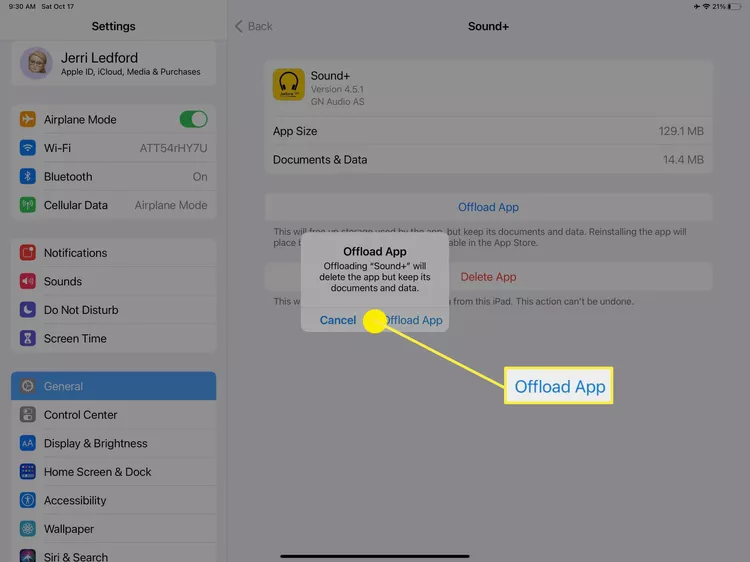
7、你可能会遇到系统应用程序,如照片应用程序,没有卸载应用程序或删除应用程序的选项。如果应用程序在你的设备上占用了大量空间,那么你唯一的选择就是进入应用程序并删除单个项目。如何删除这些项目将取决于项目,但通常选择或长按应用程序都会打开一个包含“删除”选项的菜单。

为什么你应该定期清除iPad的缓存
iPad的浏览器和应用程序存储缓存数据和cookie,使你的生活更加方便,页面加载速度更快,并记住你在经常访问的网站上的登录信息。
然而,有时你可能会发现你的iPad加载所有网页的速度较慢,或者网站似乎过时或运行不正常。清除浏览器的缓存和cookie将加快页面加载和响应时间,起到一般系统清理的作用。
如果你发现你的iPad存储空间不足,或者应用程序通常表现不佳,清除应用程序内缓存将释放存储空间并改善整体操作。
此外,有些人有隐私和安全问题,不希望网站和应用程序跟踪他们。清除cookie意味着广告商无法跟踪你的兴趣并为你提供个性化广告,从而保护你的隐私。然而,你可能会错过网站通过cookie记住你的密码和登录信息的便利性,因此在清除cookie之前,请务必记住这些重要信息。